
Spis treści
Wstęp
WordPress’owcy! Dzisiaj omówimy sobie temat dość często lekceważony, a mega ważny. Dodam że najczęściej wracamy do niego w przypadku awarii naszego serwisu, chociaż wtedy to często jest już trochę za późno – co kosztuje nas sporo nerwów, czasu i pieniędzy. To wersja PHP na serwerze, która jest zadeklarowana dla waszej domeny internetowej. Najczęściej jest w zakresie od 5.6 do 7.4, prawda? Osoby nie mające styczności zbytnio z serwerami, stronami traktują to jako kolejny “jakiś” parametr. No ok, także w dalszej części wytłumaczymy sobie czym to jest, jak podnosić wersję PHP oraz na co uważać by nie narobić sobie więcej problemów.
Czym jest wersja PHP na serwerze?
Tak precyzyjnie mówiąc, to pełna nazwa brzmi interpreter PHP. Każdy kto chociaż otarł się o informatykę, programowanie, tworzenie stron internetowych na pewno słyszał o języku programowania PHP – który wybitnie nadaje się do tworzenie aplikacji i stron webowych. Linijki kod napisane w kompilatorze, są instrukcją dla interpretera w jaki sposób przedstawić dane elementy będący częścią serwisów internetowych.
A jakie popularne CMS’y zostały napisane w tym języku? Myślę że o każdym słyszeliście, niektóre pewnie posiadacie.
Z przykładów możemy wymienić sobie:
- WordPress
- Prestashop
- Joompla
- Drupal
Zastanawiacie się na pewno w jaki sposób można sprawdzić aktualnie posiadaną wersję PHP, oczywiście już służę pomocą. W dzisiejszych czasach takie informację pokazują systemy CMS w ustawieniach, na przykładzie WordPress‘a informacje te będą znajdować się w Narzędziach > Stan witryny > Informacja > Serwer. Dla sklepu internetowego Prestashop, to będzie Zaawansowane > Informacja.
Jeżeli jednak nie macie tych informacji ze względu na stare wersje, lub nie macie dostępu do panelu administratora – to zawsze można skorzystać z dostępu FTP (o ile tu macie dostęp) i stworzyć mały plik PHP. W głównym folderze serwisu tworzymy plik np. wersja.php i do środka (na przykład notatnikiem) wrzucamy mu: phpinfo();
Więcej informacji znajdziecie pod adresem: https://www.php.net/manual/en/function.phpinfo.php
Następnie zapiszcie plik i wywołajcie ten plik w przeglądarce. – da wam to pełny obraz ustawień PHP na serwerze.
Dlaczego warto zaktualizować wersję PHP na serwerze?
W dzisiejszym świecie aktualizacje oprogramowania to nic zaskakującego, występując w większości posiadanych przez nas urządzeń (np. telefonu, komputera, telewizora czy samochodu). Przynoszą poprawę bezpieczeństwa, lepszą optymalizacja co przekłada się na szybkość działania – oraz co bardzo ważne, dodają też nowe możliwości. I dokładnie takie samo zadanie mają na celu aktualizację omawianego interpretera PHP na serwerze. Nowsze wersje usuwają niebezpieczeństwa poprzedników, które niejednokrotnie były wykorzystywane do przejmowania kontroli nad serwisem internetowym. Śmiało można powiedzieć, że podnoszą bezpieczeństwo. To szczególnie pewnie także zainteresuje właścicieli sklepów internetowych, którzy szczególnie muszą dbać o poczucie bezpieczeństwa swoim aktualnych i przyszłych klientów. Nowsze wersję PHP są również z każdą wersją coraz lepiej zoptymalizowane, co bezpośrednio przekłada się na szybkość wczytywania się naszej strony internetowej – nie tylko na Wordpress’sie.
Jednak wisienką na torcie, jest cały szereg nowych możliwości, które może nie widać na pierwszy rzut oka. Dlaczego? Bo najczęściej serwis internetowy mamy zbudowany pod starsze wersję PHP, więc aby wykorzystać pełny potencjał nowej wersji należy systematycznie również aktualizować moduły oraz szablony w naszym WordPress’ie. Tylko wtedy możemy liczyć na stały rozwój naszego serwisu.
Na co uważać przy zmianie wersji PHP?
Jak już wcześniej sobie mówiliśmy, zmiana wersji PHP może na pierwszy rzut oka nie wprowadzić znaczących zmian. Jednak zdarzają się sytuacje – i to myślę że dość często – gdzie po aktualizacji serwis się wysypał lub mamy tylko i wyłącznie białą stronę po wpisaniu adresu naszej witryny. I co wtedy? No najlepiej jak najszybciej przywrócić oryginalną wersję PHP i poszukać przyczyny błędu. Jeżeli macie mocno indywidualny serwis, który nie posiada aktualizacji – gdyż powstała tylko jedna wersja, wasza. To możliwe że jest już zbyt stary. Jak się przed tym ustrzec? W Wordpress’ie bardzo fajnie rozwiązano ten problem, gdyż aktualnie serwis może sprawdzić na jakiej aktualnie pracuje wersji, autorzy wtyczek oraz modułów mają w obowiązku zadeklarować z jakimi wersjami PHP działa ich produkt. Jeżeli dana wtyczka czy szablon nie posiadają obsługi najnowszej wersji, to WP nas o tym poinformuje – wtedy należy czekać na aktualizacje od autora lub jeżeli to możliwe poszukać zastępstwa dla tej funkcjonalności.
W swojej karierze wielokrotnie spotkałem się z tematem z dnia na dzień niedziałającego serwisu lub po przeniesieniu strony internetowej na inny serwer jej braku współpracy. W obu przypadkach jest to problem niezgodności wersji PHP, serwerownie co jakiś czas podnoszą najstarszą dostępną wersję – oczywiście o wszystkim informują dużo wcześniej, dając czas na przygotowanie serwisu pod nowe warunki.
Zmiana wersji PHP na przykładzie panelu Direct Admin
Na wstępie pragnę zauważyć, że każdy hosting może mieć trochę inaczej osadzone miejsce zmiany wersji PHP dla domeny. W Direct Admin spotkałem się ze zmianą wersji PHP w głównej karcie opcji lub w konkretnych ustawieniach domeny.
Jeżeli zmiana jest na głównej stronie po zalogowaniu, to przechodzimy do sekcji “Zaawansowane” w której znajdziemy pozycję “Wersja PHP dla domen”:
Krok 1:
Krok 2:
Natomiast jeżeli zmiana wersji PHP znajduje się w ustawieniach konkretnej domeny, po zalogowaniu klikamy w naszą domenę, wybieramy “Konfiguracja domen “, ponownie wybieramy naszą domenę i w dolnej części będzie możliwość zmiany wersji PHP:
Krok 1:
Krok 2:
Krok 3:
Krok 4:
Przykładowa zmiana wersji PHP w .htaccess
<FilesMatch “\.(php4|php5|php7|php3|php2|php|phtml)$”>
SetHandler application/x-lsphp55
</FilesMatch>
Zmiana wersji PHP na 5.6:
<FilesMatch “\.(php4|php5|php7|php3|php2|php|phtml)$”>
SetHandler application/x-lsphp56
</FilesMatch>
Zmiana wersji PHP na 7.3:
<FilesMatch “\.(php4|php5|php7|php3|php2|php|phtml)$”>
SetHandler application/x-lsphp73
</FilesMatch>
Zmiana wersji PHP na 7.4:
<FilesMatch “\.(php4|php5|php7|php3|php2|php|phtml)$”>
SetHandler application/x-lsphp74
</FilesMatch>
Podsumowanie
Temat wersji PHP jest rozległy, przy złej konfiguracji potrafi również przysporzyć sporo problemów oraz nerwów. W przypadku gdy nie czujecie się jednak na siłach, aby te ustawienia zmieniać – dajcie znać. Chętnie pomogę! Jeżeli jednak mieliście z czymś problem, lub po prostu macie jakieś pytanie to śmiało piszcie do mnie na kontakt@s90.pl.
Jeżeli macie jeszcze inne pytania odnośnie tworzenia stron internetowych, administracji stron internetowych lub pozycjonowaniem stron to również śmiało pytajcie.
- Odzyskiwanie strony WordPress po włamaniu – praktyczny plan działania krok po kroku - 16 maja 2025
- Tworzenie prywatnej platformy e-learningowej w WordPressie bez użycia LMS-ów - 16 maja 2025
- WP Compress – oszczędzaj miejsce i przyspiesz stronę dzięki inteligentnej kompresji - 29 kwietnia 2025
- ACF i WooCommerce – rozszerz możliwości swoich produktów - 29 kwietnia 2025
- Rola czcionek w szybkości ładowania strony WordPress – praktyczny przewodnik - 29 marca 2025
- Przewodnik użytkownika: personalizacja, galerie i obrazki wyróżniające w WordPressie – praktyczne wskazówki dla początkujących - 29 marca 2025
- Najlepsze darmowe wtyczki do WordPressa w 2025 roku – które warto zainstalować? - 18 lutego 2025
- Kiedy warto zbudować własny motyw WordPressa zamiast korzystać z gotowego rozwiązania? - 18 lutego 2025
- Testujemy wtyczkę wtyczkę Search & Replace Everything od WPCode - 17 stycznia 2025
- WordPress w Twojej kieszeni – aplikacja „WordPress – Kreator Witryny” - 17 stycznia 2025

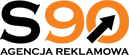
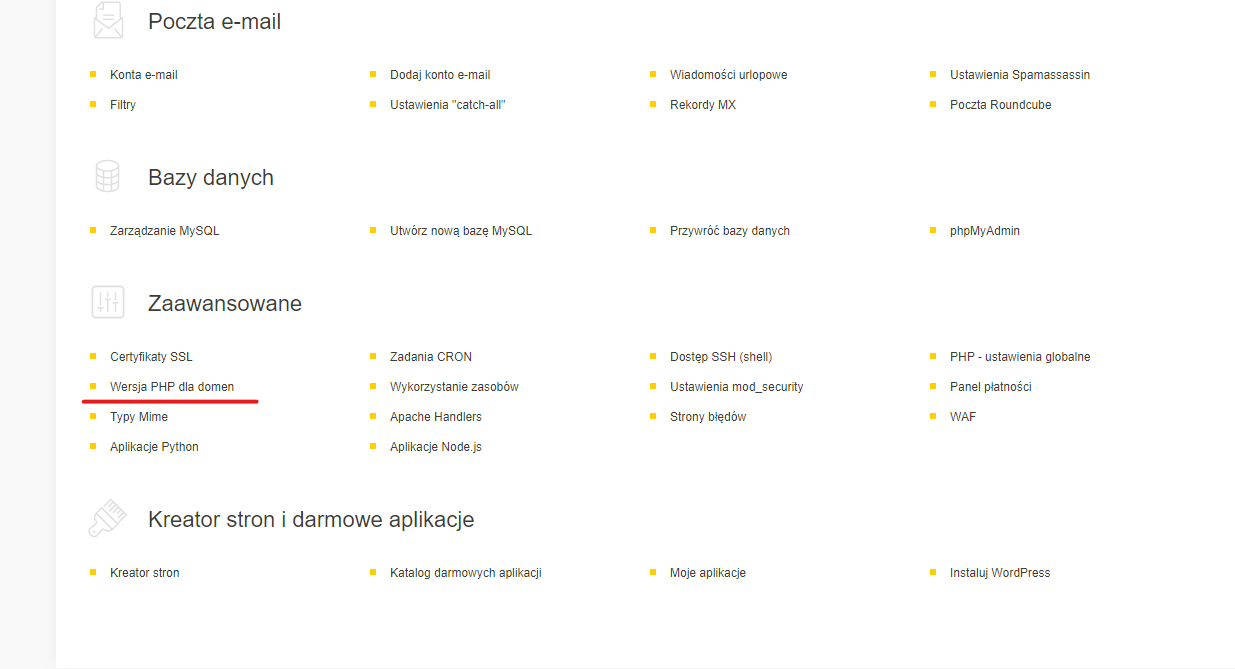
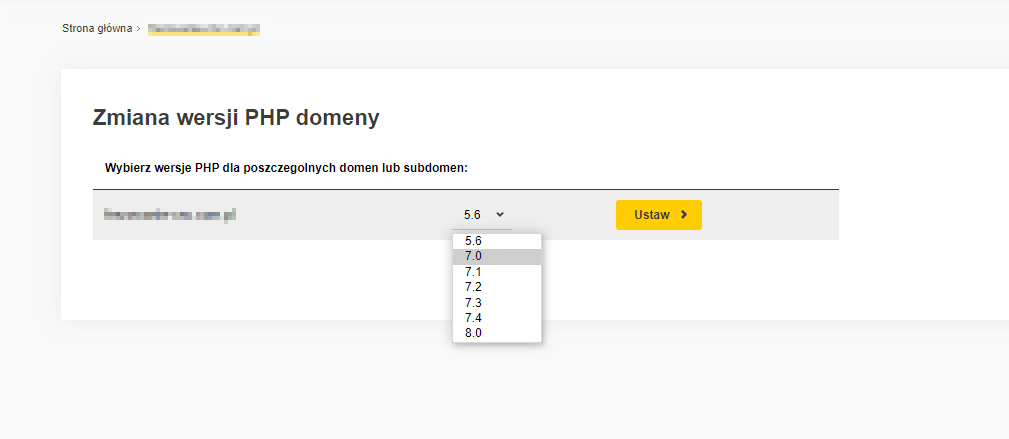
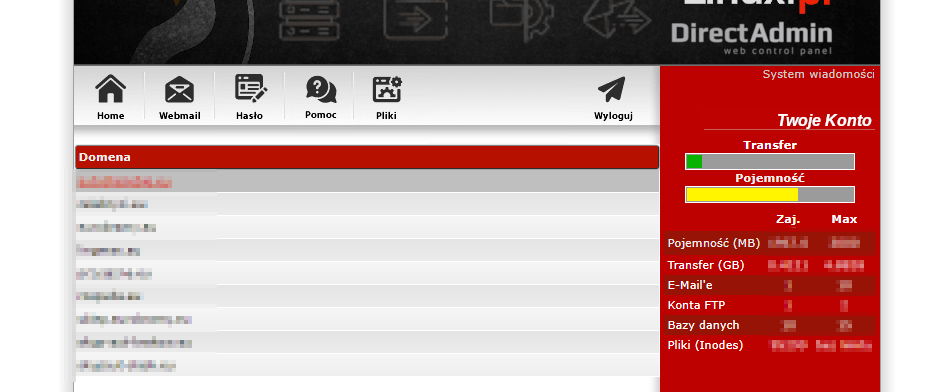
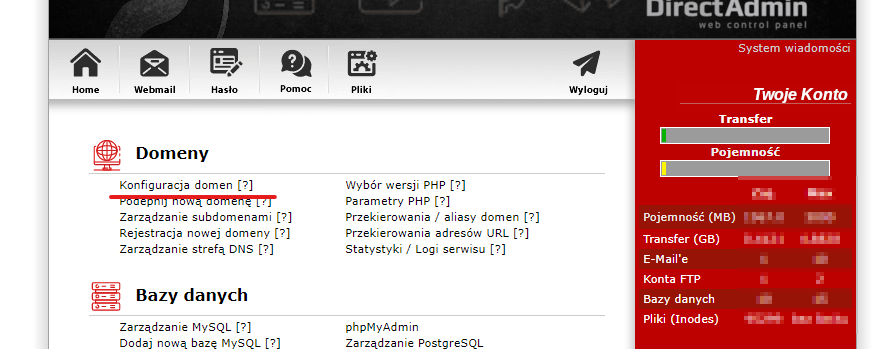
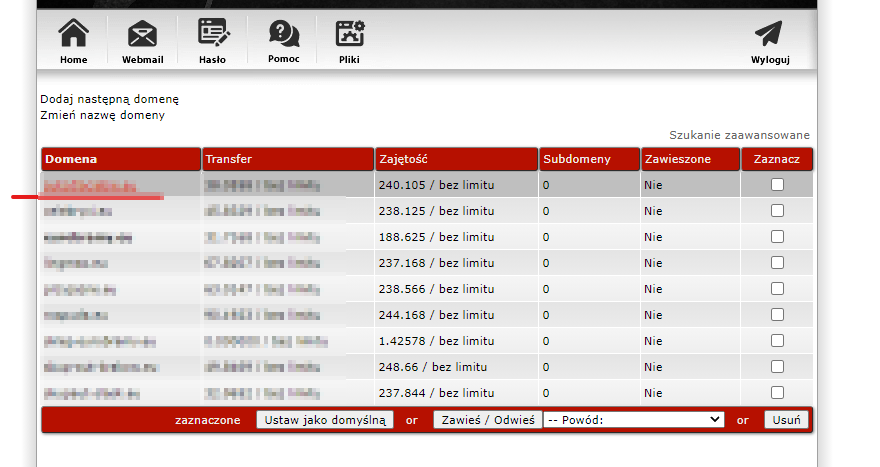
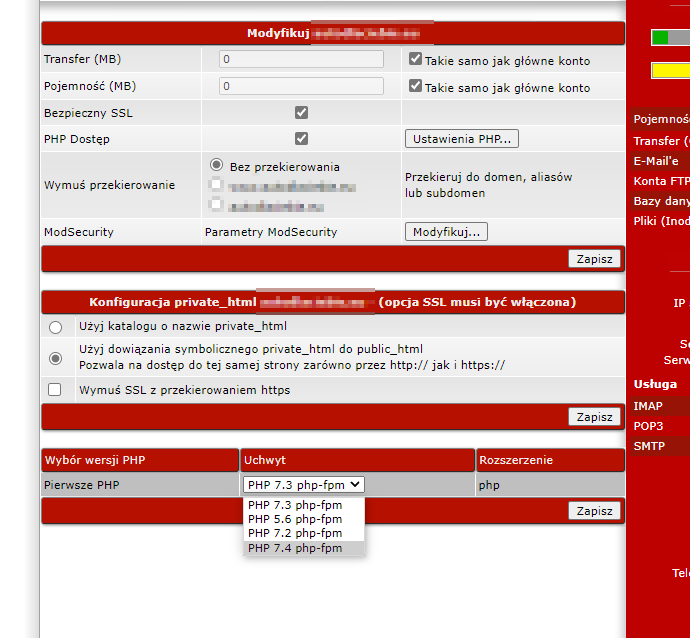


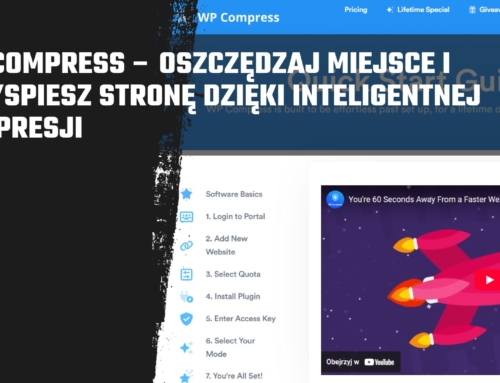





Dodaj komentarz